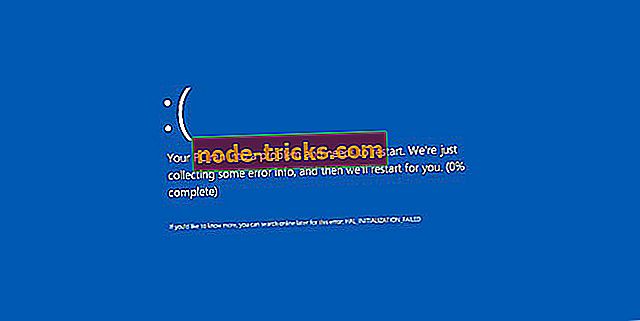Как работать с файлами XPS в Windows 10
Файлы XPS (XML Paper Specification) являются конкурентом Microsoft для файлов Adobe в формате PDF. Возможно, этот тип файлов не так популярен, как PDF, но было бы полезно узнать кое-что о XPS и о том, как они работают.
В этой статье мы покажем вам, как обрабатывать файлы XPS в Windows 10.

Как просмотреть файлы XPS Windows 10
Microsoft меняет способ получения XPS Viewer. В Windows 10 версии 1709 и более ранних версиях приложение было включено в установочный образ. При обновлении до Windows 10 версии 1803 у вас по-прежнему будет XPS Viewer.
Однако вам потребуется установить / переустановить XPS Viewer в следующих случаях:
- если вы устанавливаете Windows 10, версия 1803, на новое устройство
- установить Windows 10 как чистую установку
- если у вас был XPS Viewer в Windows 10 версии 1709, но вы удалили его вручную перед обновлением
Как установить XPS Viewer
Самый быстрый способ - из приложений и функций в приложении «Настройки» или «Функции по требованию».
- Открыть настройки.
- Нажмите на приложения.
- Нажмите на приложения и функции.
- В разделе «Приложения и функции» щелкните ссылку «Управление дополнительными функциями».
- Нажмите кнопку Добавить функцию.
- Выберите XPS Viewer из списка.
- Нажмите кнопку Установить.
Какая еще программа открывает XPS файлы?
По умолчанию Microsoft использует два виртуальных драйвера печати: Microsoft Print to PDF и Microsoft XPS Document Writer.
Если программа записи документов Microsoft XPS отсутствует или не работает, возможно, вы не сможете распечатать свои документы и файлы.
Действия по устранению неполадок в этом руководстве помогут вам: [Исправить] Microsoft XPS Document Writer отсутствует или не работает.
- Читайте сейчас: 4 из лучших программ для открытия всех типов файлов в Windows 10
Конвертировать XPS в PDF
Быстрый способ обработки файлов XPS без другого приложения - преобразовать его с помощью встроенного принтера.
- Откройте файл XPS с помощью средства просмотра XPS.
- Нажмите кнопку «Печать» в правом верхнем углу.
- В разделе «Выбрать принтер» выберите параметр «Microsoft Print to PDF».
- Нажмите кнопку «Печать».
Использование средства просмотра XPS в Windows 10
XPS Viewer - это стандартное приложение Microsoft для открытия и управления файлами XPS, которое предлагает некоторые основные функции. Он может выполнять некоторые основные операции, такие как чтение файлов XPS, масштабирование, печать, поиск и т. Д.
XPS позволяет вам решать, кто может редактировать ваши документы XPS, а также как долго кто-то может использовать эти привилегии.
Для этого действия XPS Viewer использует систему служб управления правами Windows, и у вас должен быть сертификат учетной записи. Узнайте больше о службах управления правами Windows здесь.
Это также позволяет цифровой подписи ваших документов. Чтобы подписать документ, вы должны сначала получить цифровой сертификат. Сертификаты используются для проверки личности автора, аутентификации службы или шифрования файлов.
Сертификаты для личного использования не предоставляются автоматически, поэтому вам придется обратиться в орган, чтобы запросить его. Если вы хотите создать свою собственную подпись, нажмите «Запросить подпись», «Имя подписавшего» и « Назначение» для подписи .
Как видите, программа просмотра XPS очень проста в использовании и очень хороша для публикации и архивирования документов. Он работает и выглядит абсолютно одинаково в Windows 7, Windows 8 и Windows 10, поэтому у вас не возникнет проблем с пониманием этой статьи, независимо от того, какую систему вы используете.
Как создать файл XPS в Windows 10
Мы предполагаем, что вы используете какую-то версию Microsoft Office для чтения и редактирования документов. А чтобы создать файл XPS, вам нужно распечатать файл .doc как XPS и сохранить его на своем компьютере. Вот именно то, что вам нужно сделать:
- Откройте документ с помощью программы Microsoft Office, которую вы используете (возможно, Word)
- Перейдите в File, Print и выберите Microsoft XPS Document Writer в качестве принтера
- Сохраните свой файл и дайте ему имя, и все готово
Microsoft Office 2013 позволяет экспортировать документы в виде файлов XPS напрямую. Просто зайдите в File, Export и выберите Create PDF \ XPS Document.
СВЯЗАННЫЕ СТАТЬИ, ЧТОБЫ ПРОВЕРИТЬ СЕЙЧАС:
- У вас нет Microsoft Office? Скачать бесплатную Word Viewer для .Docx файлов
- Лучшие расширения Chrome для просмотра, редактирования и сохранения файлов PDF онлайн
- Password Lock Exe файлы с помощью этого бесплатного инструмента